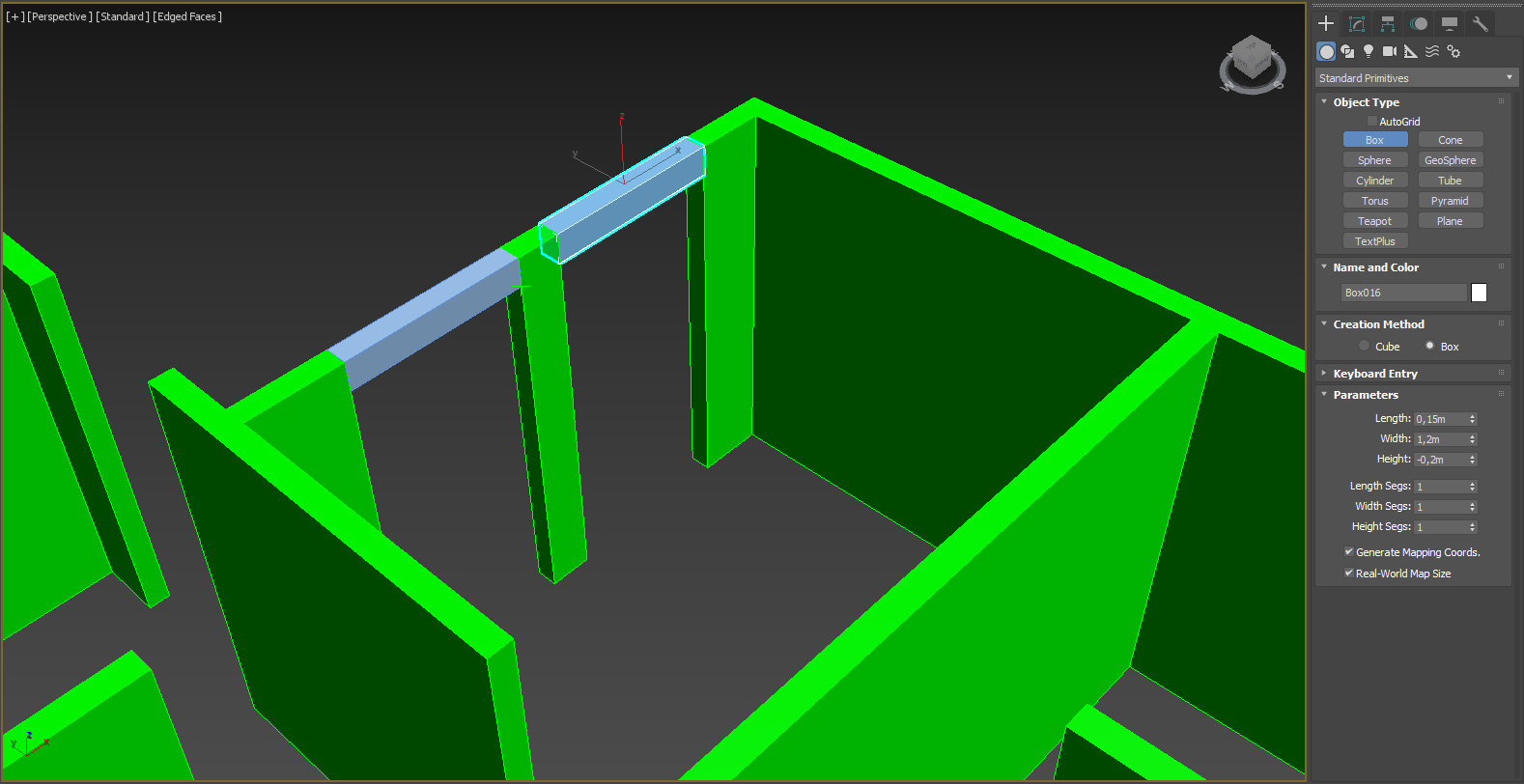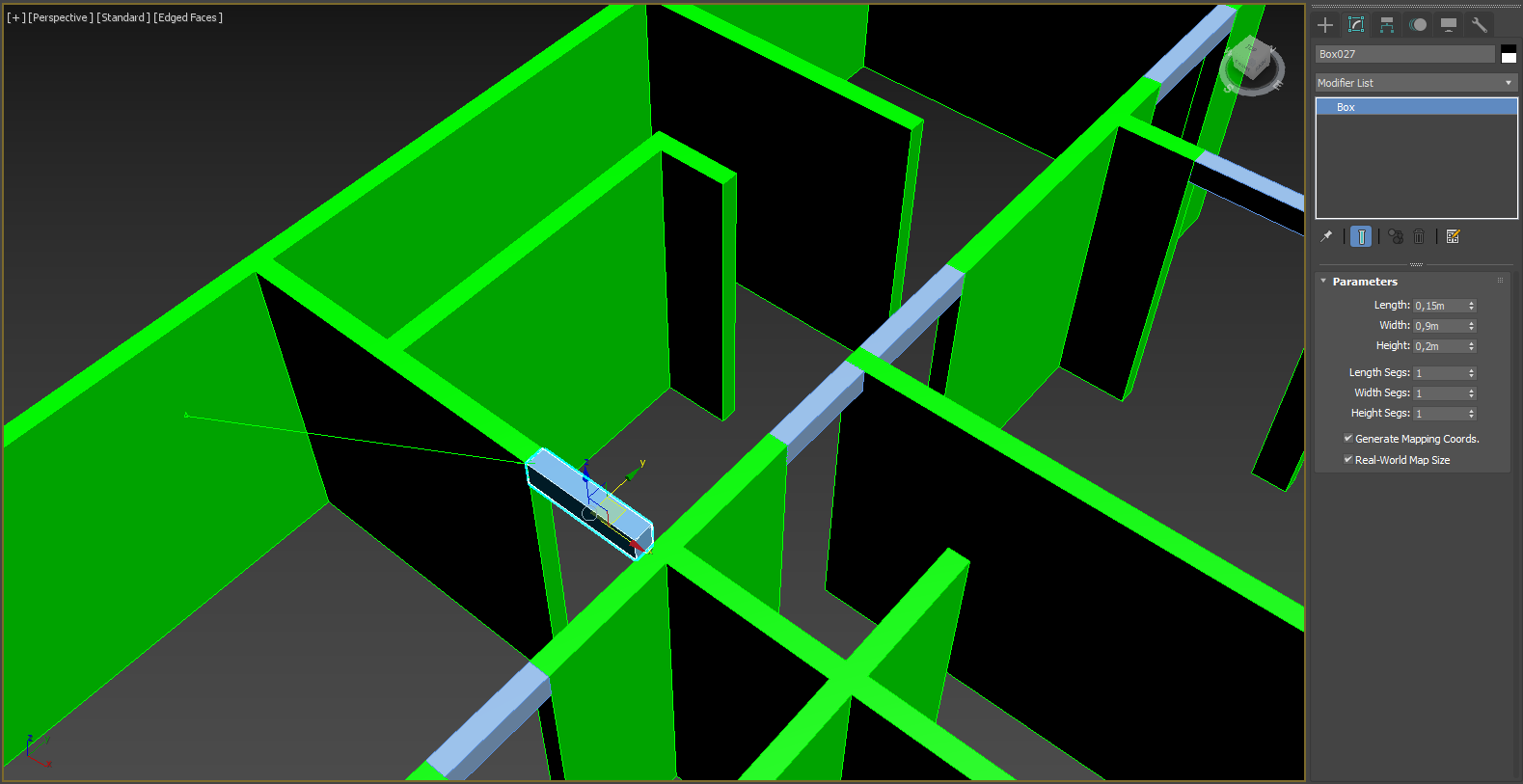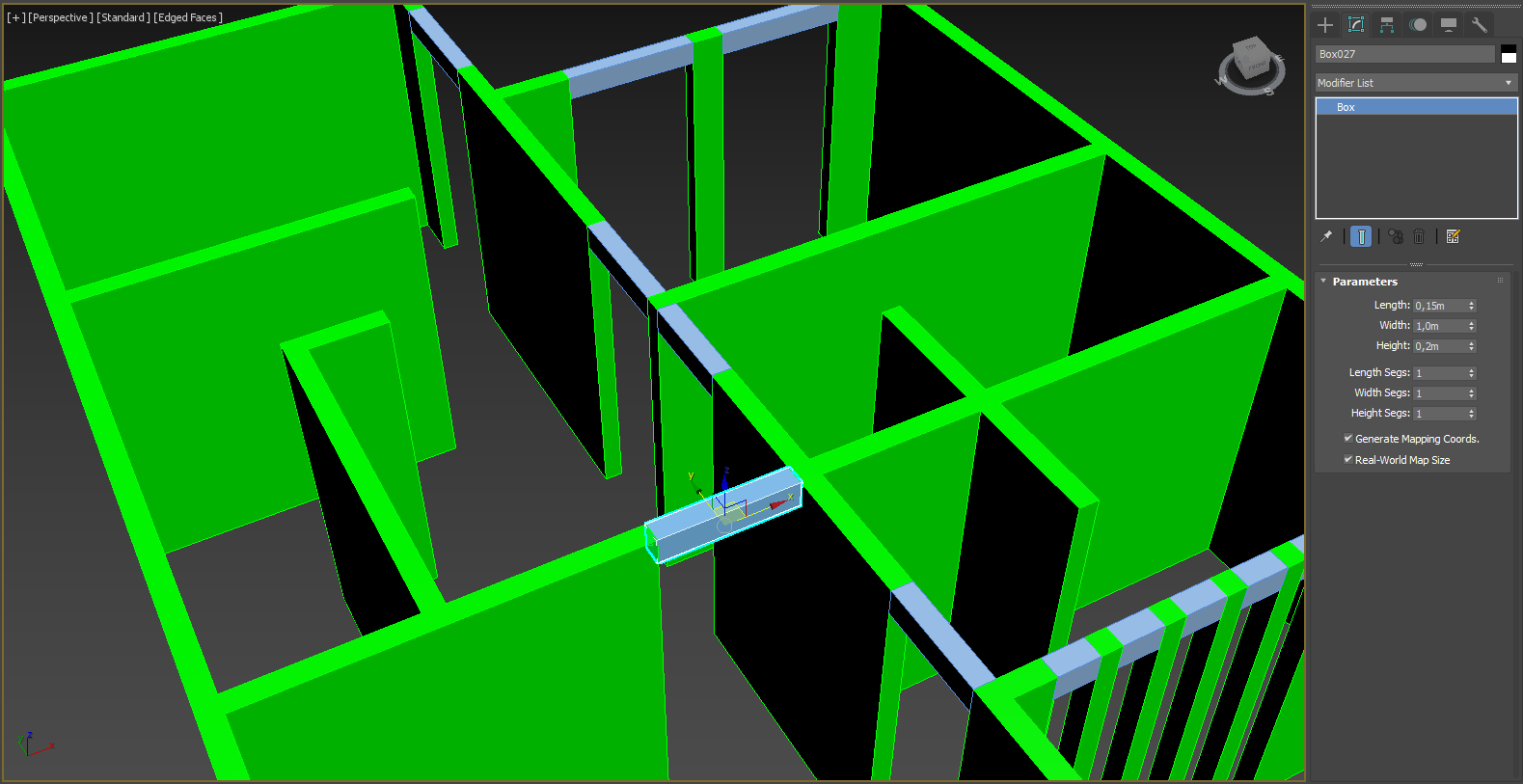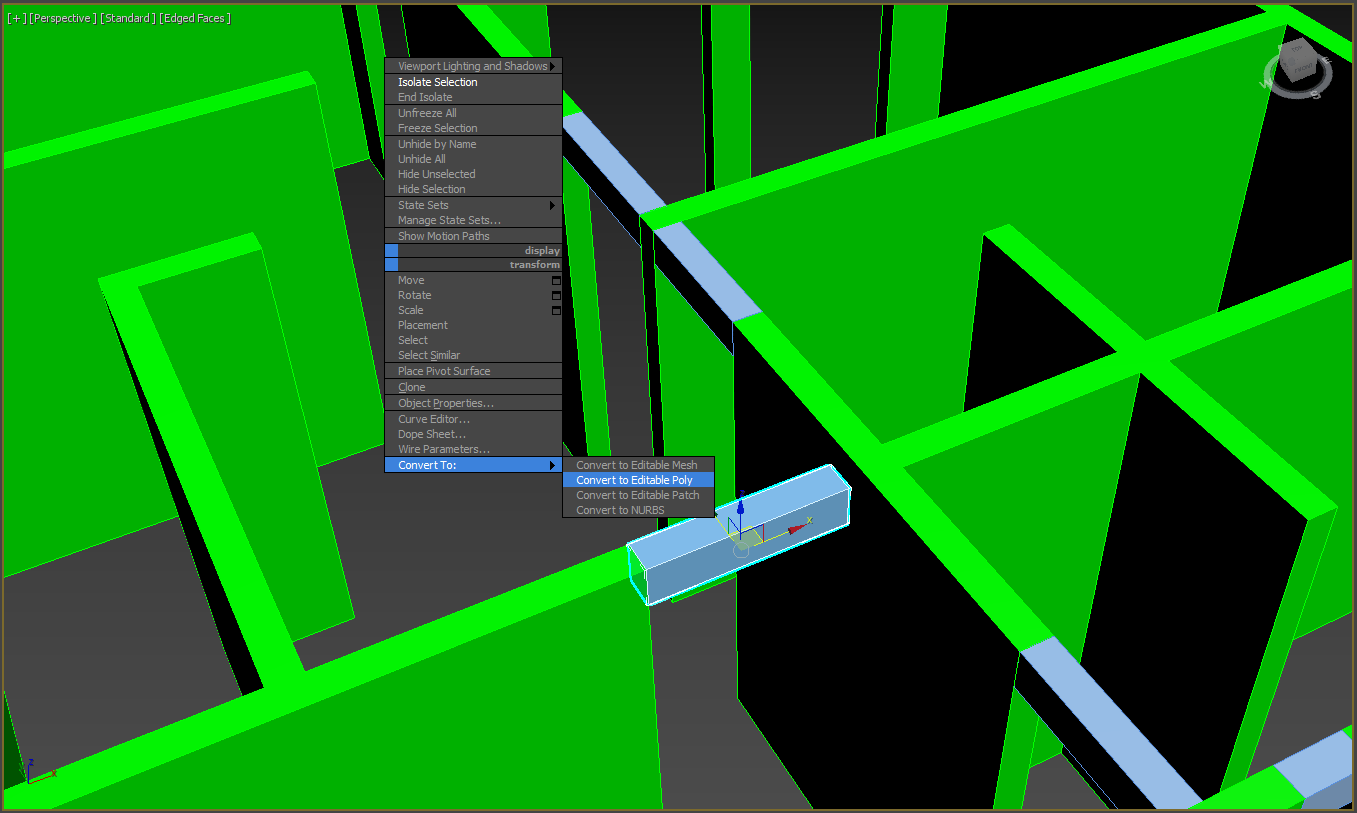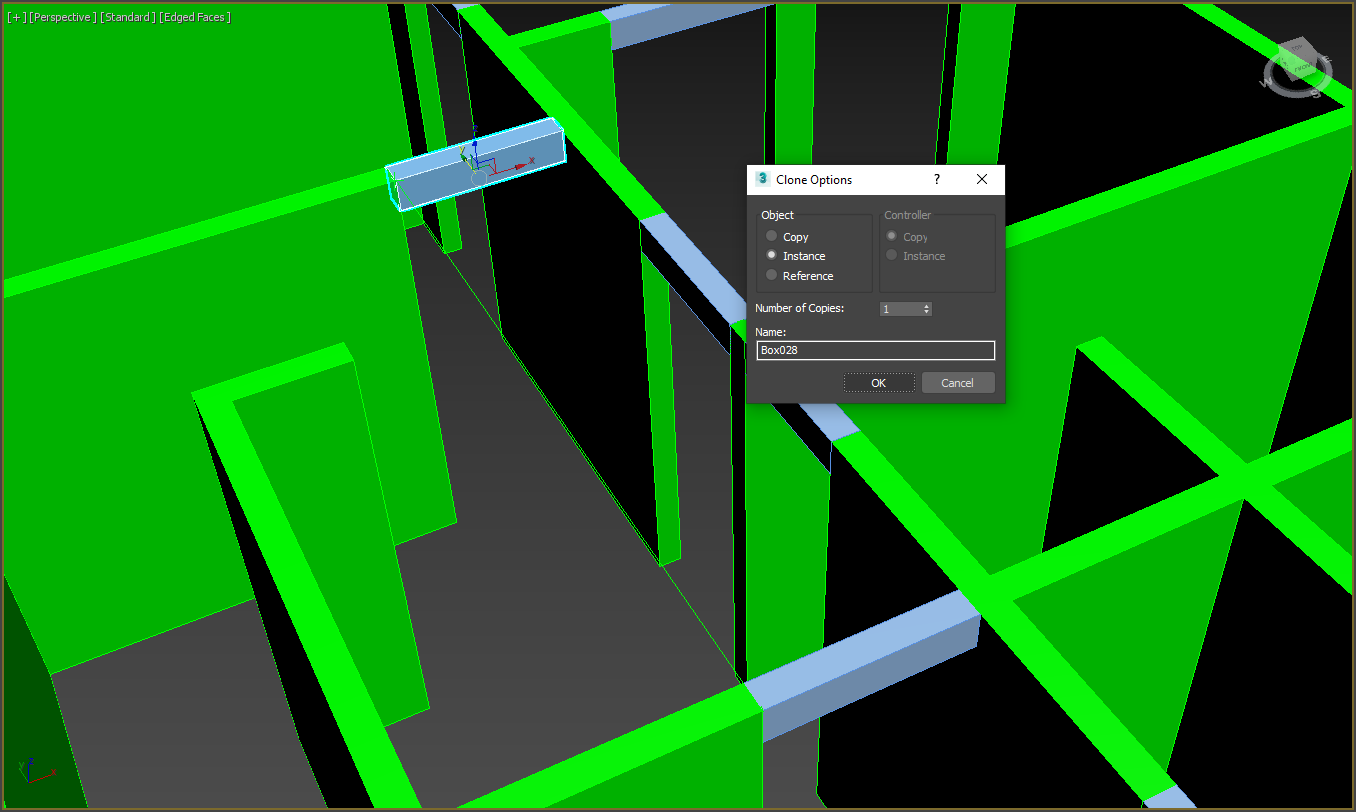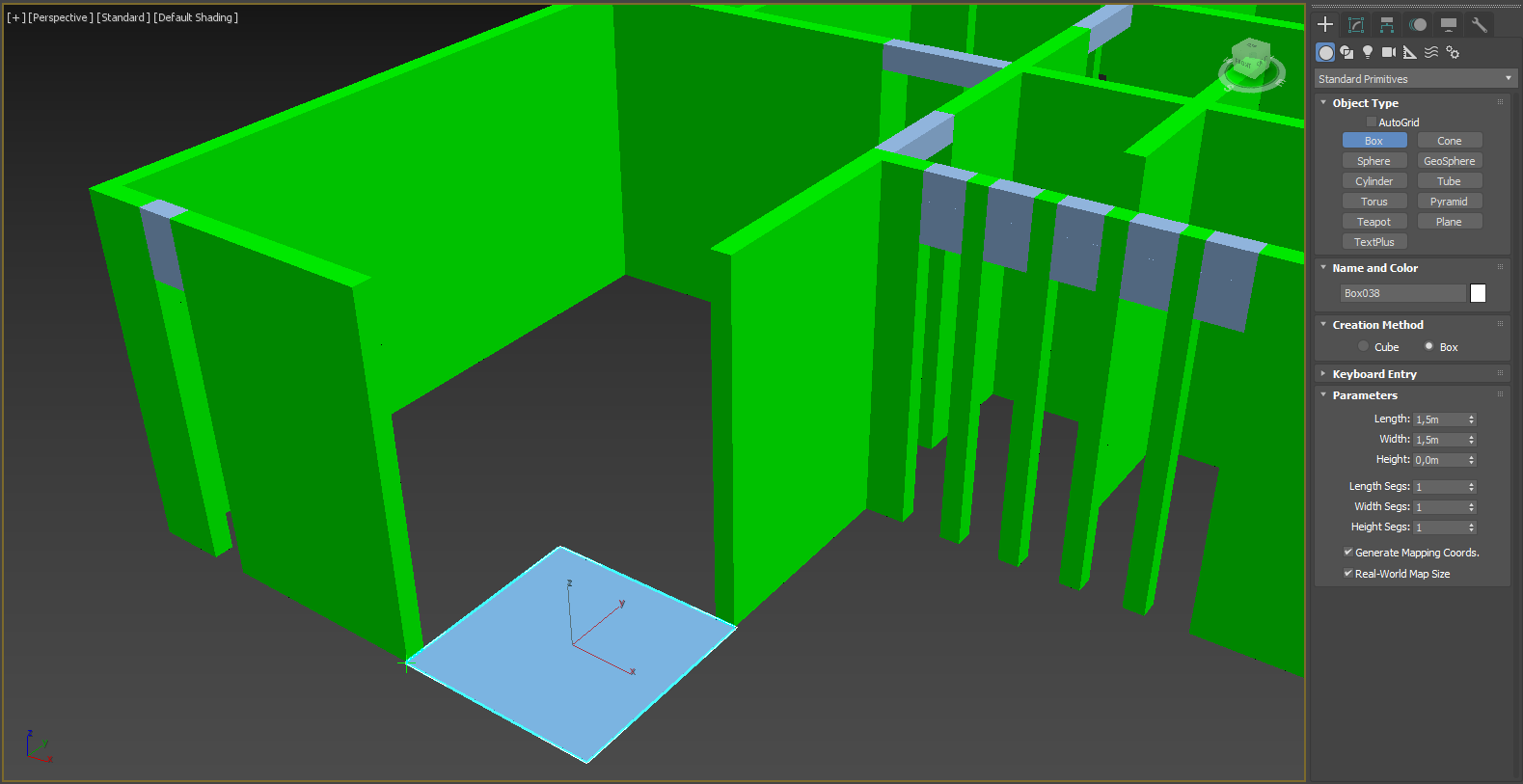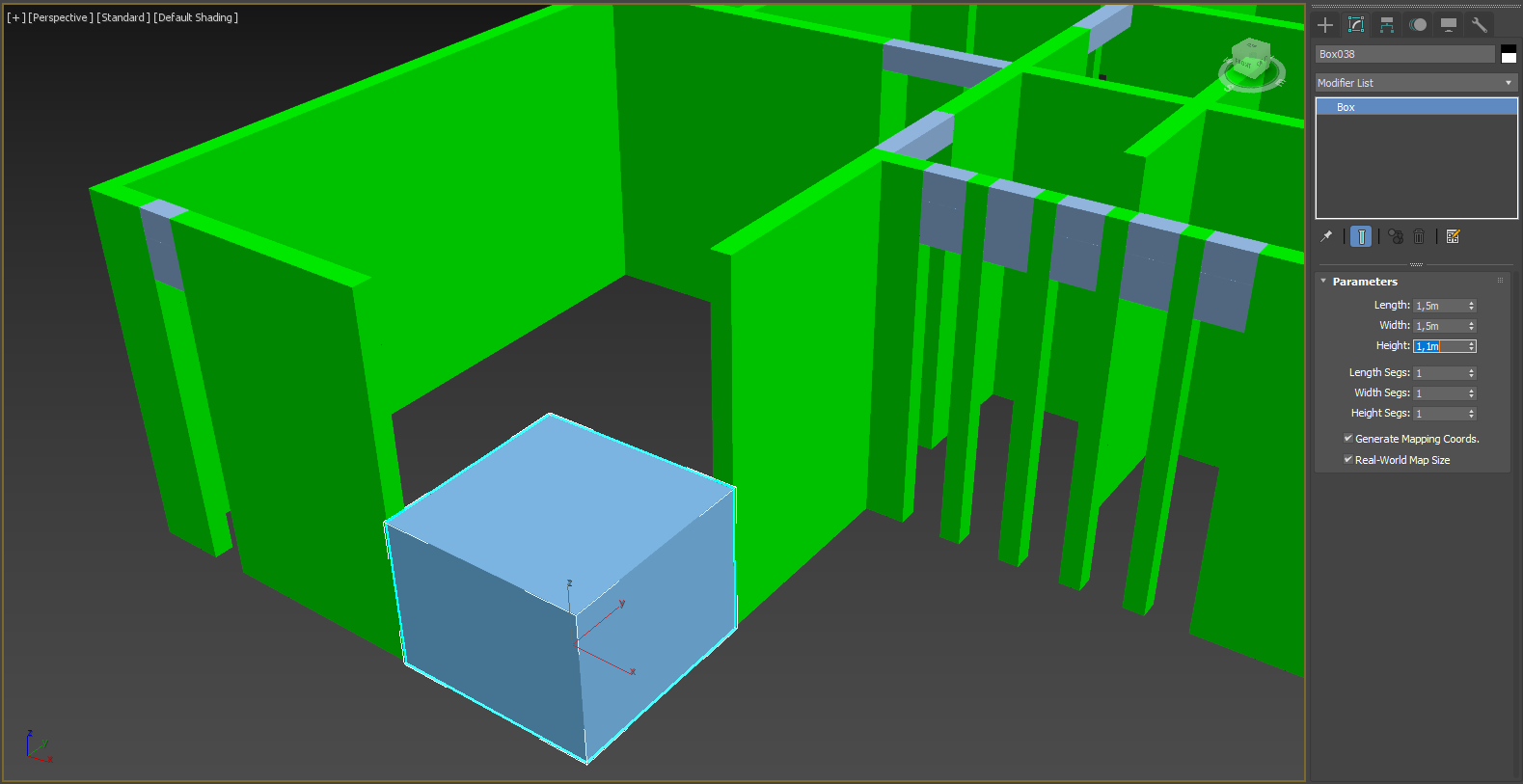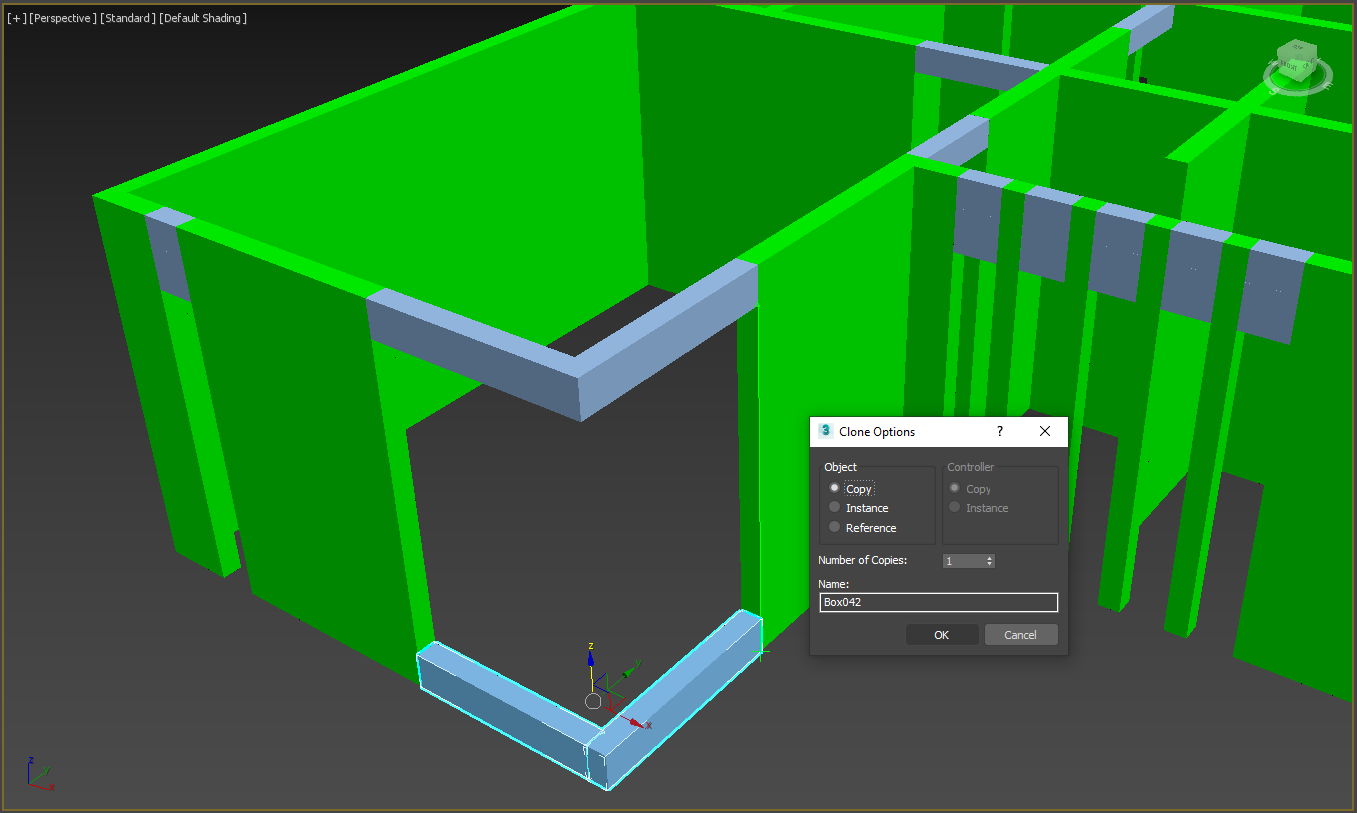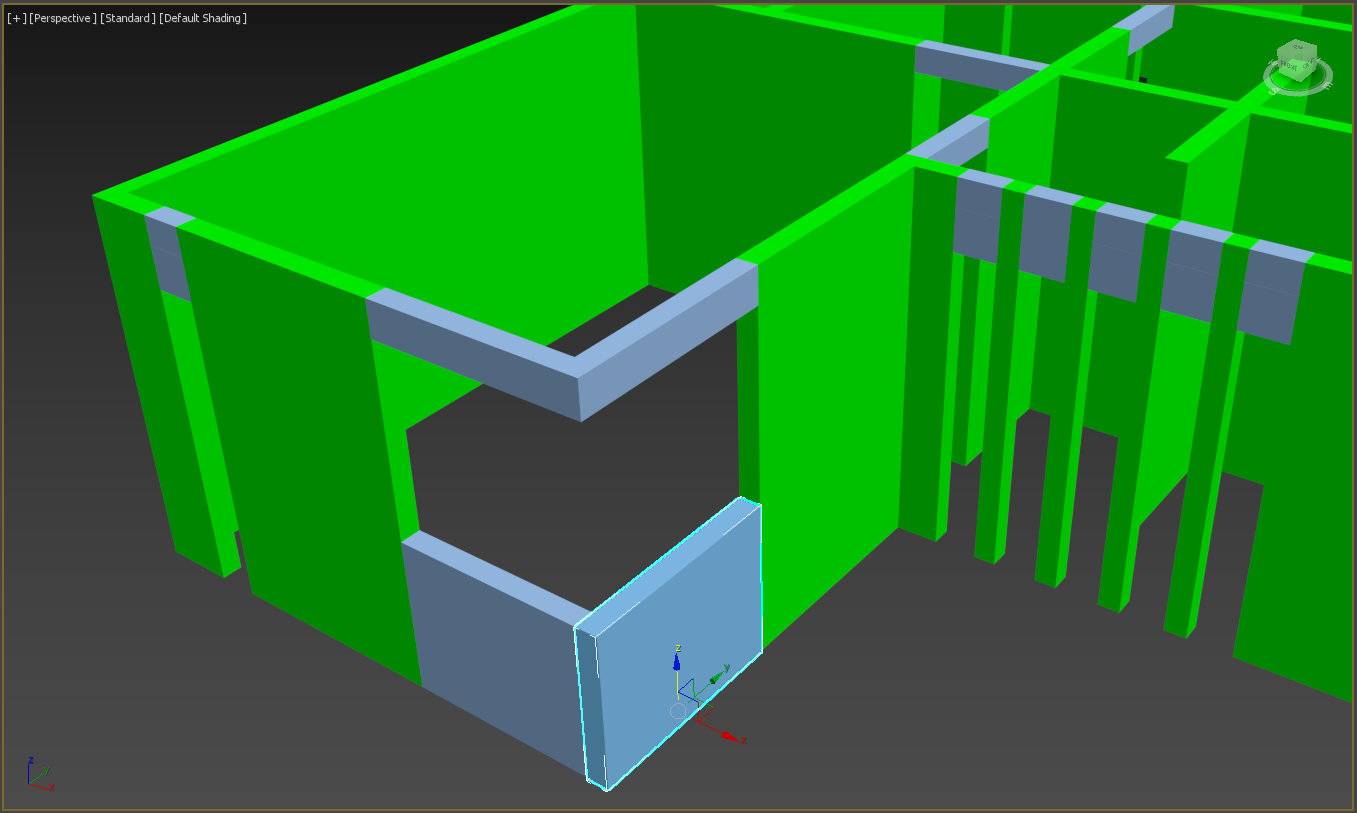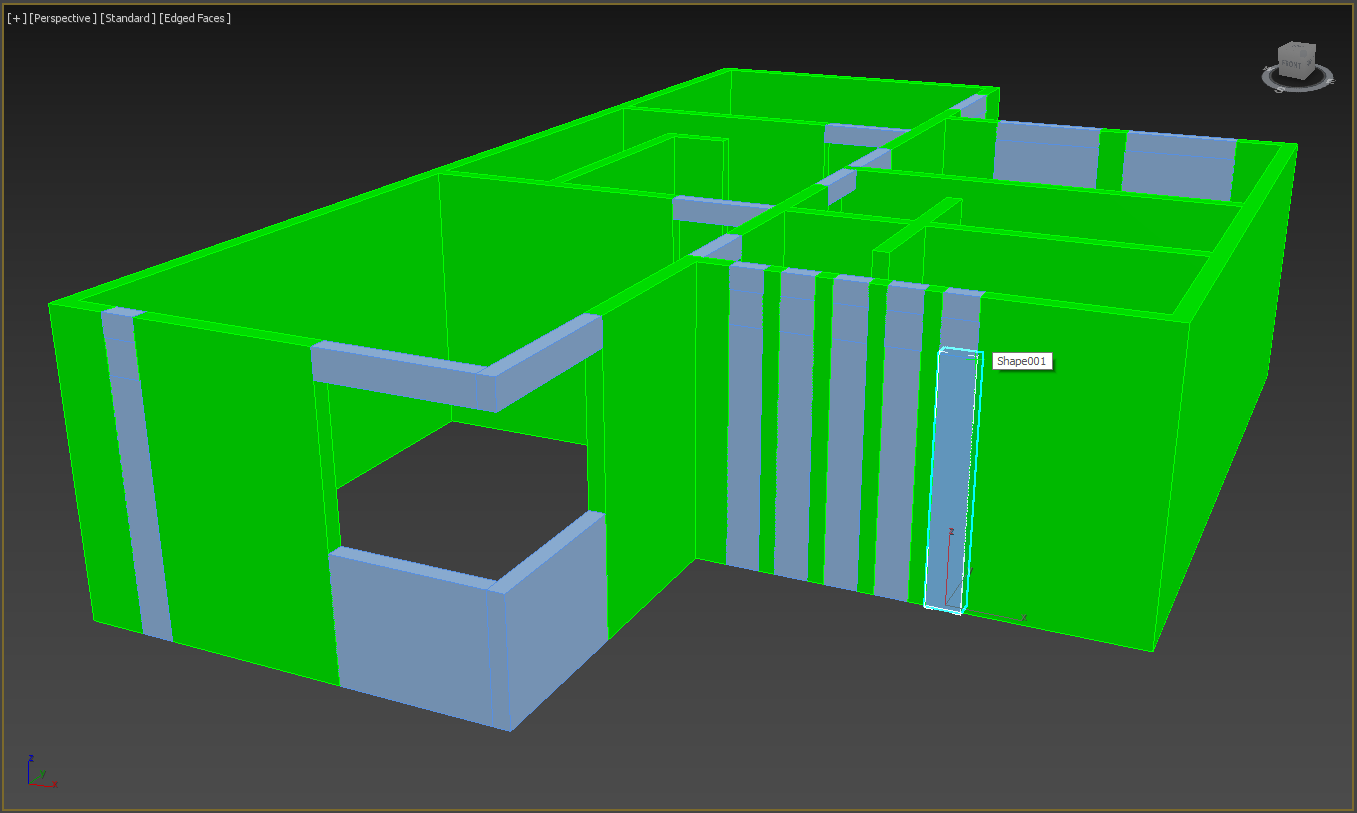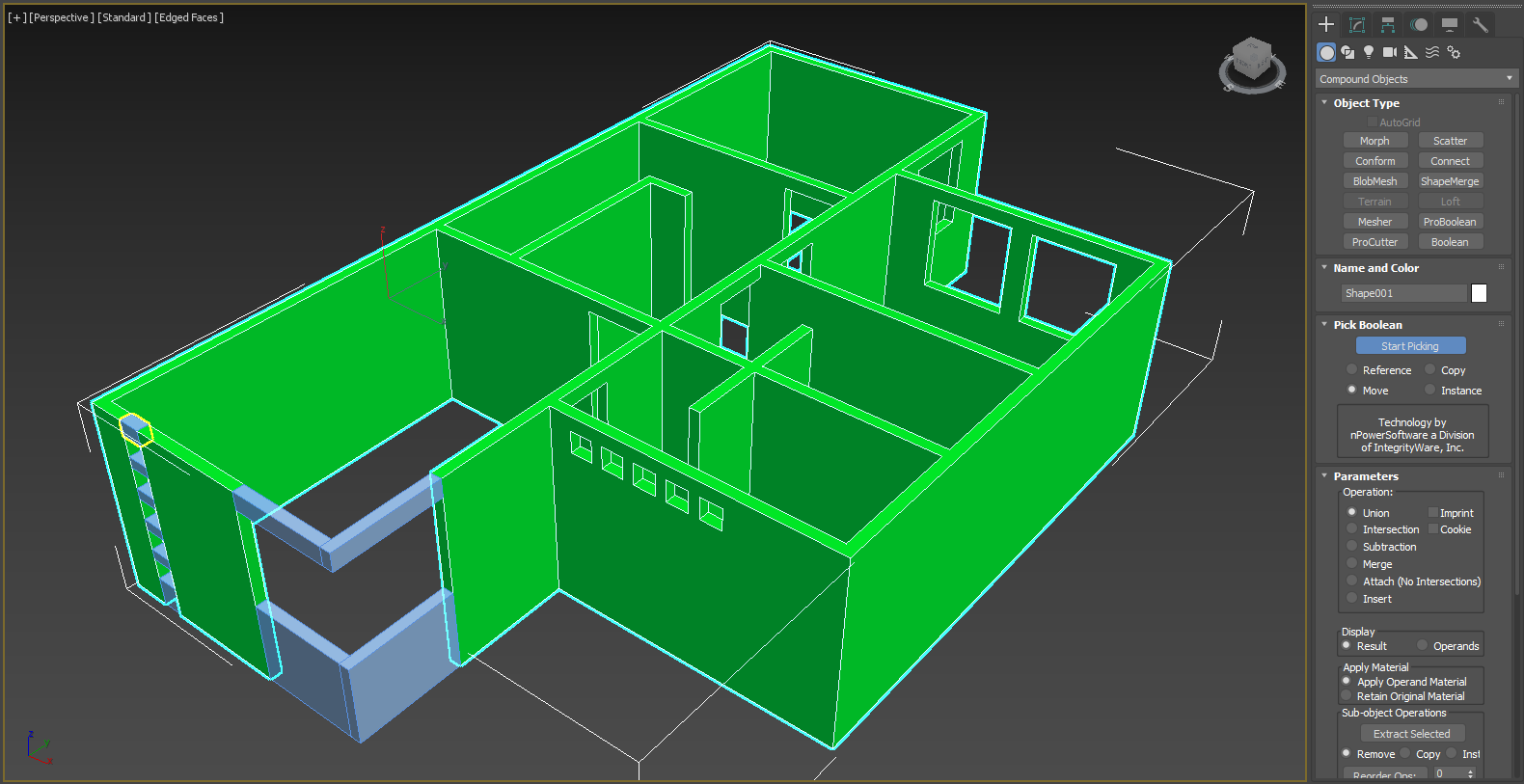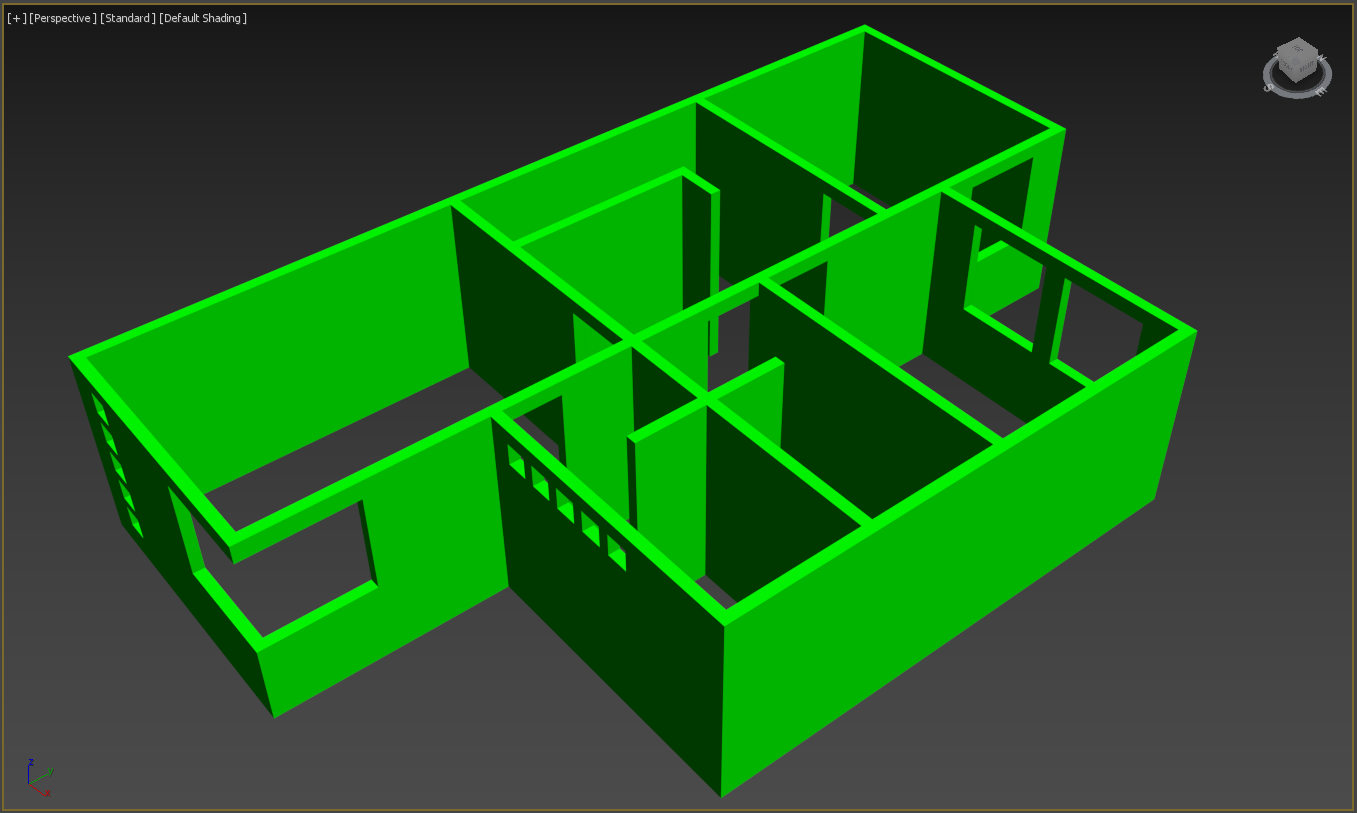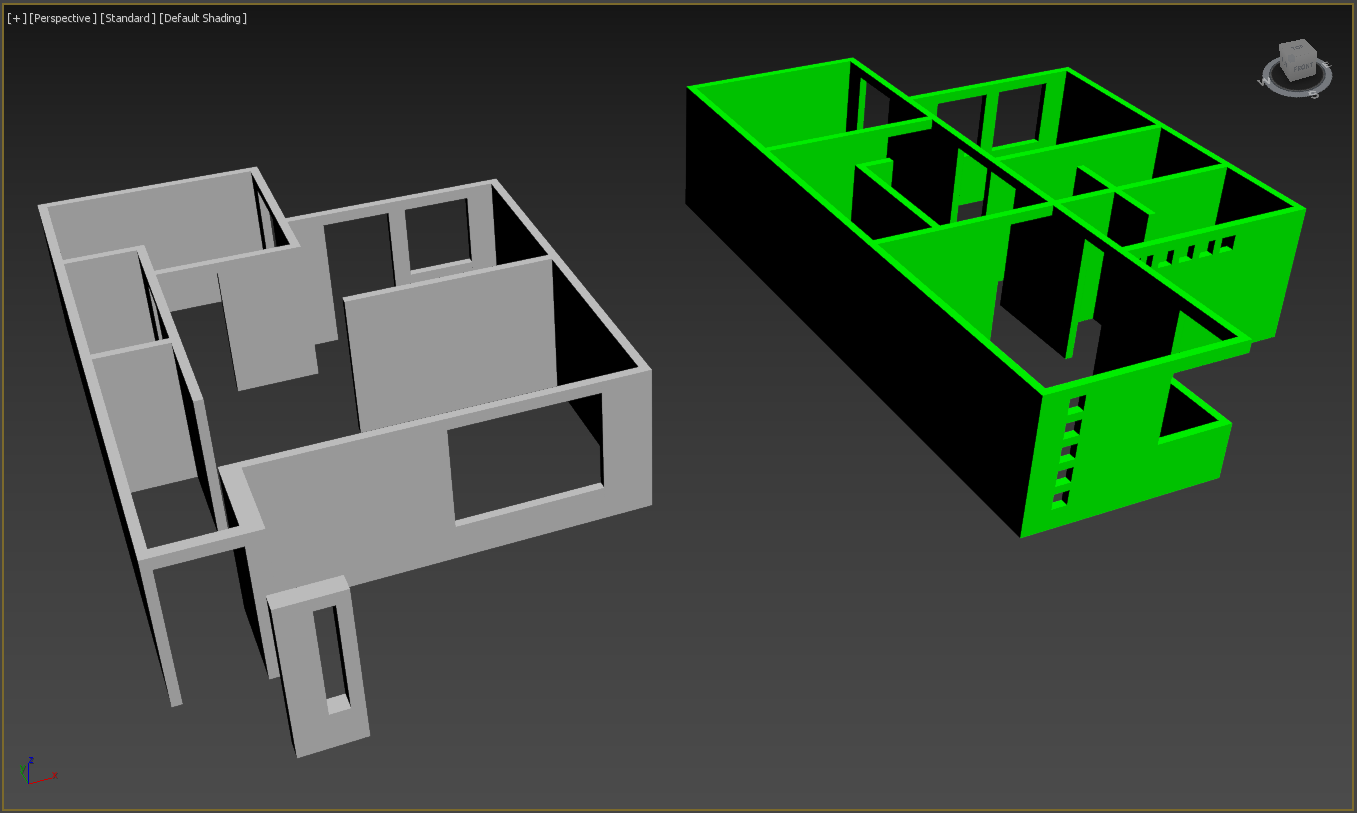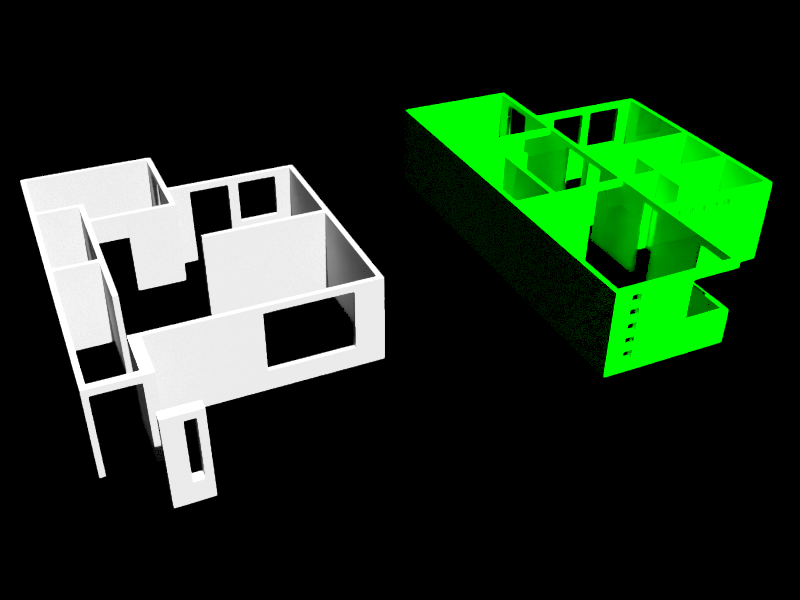A lo largo de este curso ya hemos aprendido a modelar en 3DSMAX mediante diversas técnicas, además de crear y aplicar materiales y terminando con los distintos tipos de iluminación tanto Standard como fotométricas, además de calcular iluminación global (GI) y realizar estudios de asoleo. Nuestra gran interrogante ahora es ¿se pueden importar archivos 2D y/o 3D desde otras plataformas, como por ejemplo AutoCAD? ¿en 3DSMAX podemos configurar las unidades de medida y ajustar el archivo original de AutoCAD, por ejemplo, a metros? La respuesta es sí, ya que 3DSMAX nos permite importar y trabajar tanto con archivos 2D como 3D, puesto que al importarse los archivos 2D son convertidos en Splines, y en el modo editable Mesh en el caso que importemos elementos 3D.
En este proyecto aprenderemos a importar un archivo nativo de AutoCAD (DWG) a 3DSMAX, y modelaremos una casa en 3D en el mismo 3DSMAX basándonos en este plano de AutoCAD ya dado.
Este apunte utiliza un archivo de base, el cual puede ser descargado desde el siguiente vínculo (en formato MAX 2021):
En esta tercera parte modelaremos en 3DSMAX la estructura del segundo piso de la vivienda ya realizada en la parte anterior.
Modelando el segundo piso en 3DSMAX
Ahora nos corresponderá definir el segundo piso. Para dibujar los vanos de las puertas y ventanas, lo haremos de la misma forma que con el primer piso (valor -0.2).
En el caso de los dinteles de la primera y la última pieza, realizaremos una caja de cualquier largo pero que posea como Lenght: 0,15 y como Height: 0,2. Luego, la movemos para hacerla calzar con los vanos.
Finamente, podemos resolver este dintel de dos maneras diferentes:
a) Ajustando el valor de Width a 1,0 y luego mover la caja para calzar el dintel con el muro.
b) Convertimos la caca a Editable Poly, nos vamos al subobjeto vertex y movemos sus vértices para que estos coincidan con el muro.
Utilizando cualquiera de los métodos el dintel se modela de forma correcta, y finalmente definimos ambos dinteles realizando una copia (de tipo instance) del primer dintel creado hacia la otra pieza.
Para el caso de las ventanas del segundo piso repetiremos el proceso realizado con el primero, pero esta vez las alturas de estas serán las siguientes:
A) 1.35 para todas las ventanas (incluida la ventana en L).
B) 0.3 para las ventanas pequeñas.
En el caso de las ventanas verticales de la fachada principal, por el momento modelaremos solamente una ya que luego las replicaremos. Para el caso de la ventana en L, dibujaremos una especie de cubo tomando las esquinas como puntos de superficie de este y estableciendo la altura de 1,1. Esto definirá la altura del antepecho:
Luego de esto realizamos otro cubo encima del anterior pero en este caso, definiremos la altura de 1,35.
Este cubo será el espacio que representa a la ventana y gracias a este, podremos definir sin problemas los dinteles de la esquina mediante el modelado de Box.
Para resolver los antepechos inferiores de la ventana en L, simplemente borramos los dos cubos que modelamos y luego copiamos los dinteles superiores recién definidos hacia la base del piso. Finalmente, ajustamos la altura de estos a 1,1.
Con esto ya tenemos resuelto el vano de la ventana de esquina. Ahora, definimos los antepechos del segundo piso de igual forma como lo hicimos con el primero: modelamos los antepechos mediante box y finalmente borramos las cajas que usamos como referencia para el espacio de las ventanas.
Ya casi está terminado el segundo piso pero antes de efectuar las operaciones de Boolean y limpiar la estructura, debemos resolver las ventanas verticales de la fachada principal. Como solamente definimos la ventana superior, lo que debemos hacer es formar la secuencia completa de las ventanas del frente de la casa, y para ello utilizaremos la herramienta Tools >> Array. En array definimos los siguientes valores:
- Move, en eje Z.
- En Totals, escribimos -2,25 (es decir, 5 x 0,45).
- 1D Count: 5.
Realizamos un preview para ver el resultado, el que debe ser similar al de la imagen de abajo. 
Presionamos OK y ya tenemos listo nuestro juego de ventanas. Ahora todo es cuestión de modelar los espacios intermedios y finalmente eliminar las ventanas para definir la fachada principal en su totalidad.
En este caso, procedemos a ejecutar ProBoolean para unificar todas las cajas modeladas a los muros y con esto, ya tenemos lista la estructura del segundo piso.
Si tenemos algún problema con la malla, podemos convertir la estructura a Editable Poly y allí arreglarla mediante operaciones de edición de Subobjetos tal como lo hicimos con el piso 1 ya que en general, las operaciones booleanas no son la especialidad de 3DSMAX y a menudo la malla resultante suele poseer errores. En lo posible, para realizar las operaciones booleanas se recomienda sobre todo ocupar ProBoolean ya que en este caso, las resultante siempre son limpias y rara vez hay que modificar la malla o editar nuestro modelo. De todas maneras, una vez finalizado el segundo piso, es conveniente convertirlo a Editable Poly para alivianar peso y facilitar la edición posterior.
Este es el resultado de las operaciones realizadas hasta el momento con nuestro segundo piso y su respectivo render de prueba:
Finalmente vemos el resultado final de lo modelado hasta el momento, con la estructura de los pisos 1 y 2 ya terminadas y su respectivo render de prueba.
En la cuarta parte de este proyecto, modelaremos las puertas de la vivienda. Ir a la cuarta parte.